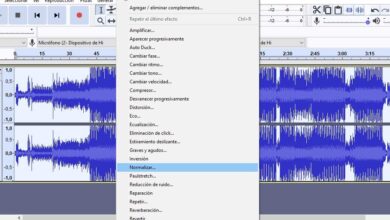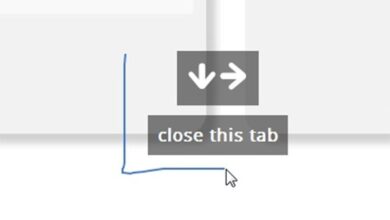SmartArt dans Microsoft Excel De quoi s’agit-il, à quoi sert-il et à quoi sert-il?
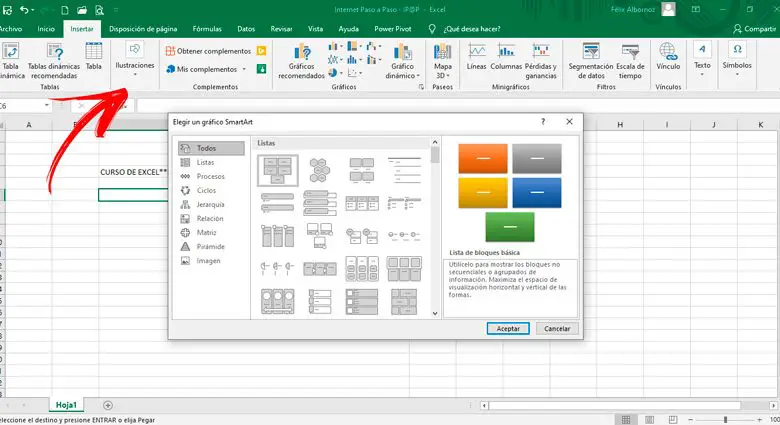
L’inclusion de graphiques dans une feuille de calcul Microsoft Excel est une bonne idée pour exposer des données qui ne sont souvent pas si faciles à mettre en évidence avec une simple lecture.
C’est pourquoi Excel dispose de différents outils qui vous permettent de générer des illustrations rapidement et en quelques étapes seulement. Il existe des fonctions de contour et également des graphiques intelligents, appelés SmartArt.
Dans cet article, nous vous montrerons tous les styles que vous pouvez utiliser dans ces types de graphiques. Nous allons également vous montrer les étapes à suivre lorsque vous souhaitez inclure un SmartArt . Jetez un œil à tous les conseils que nous vous donnerons.
Qu’est-ce qu’un SmartArt et à quoi sert-il dans Microsoft Excel?
SmartArt est un outil intelligent qui vous permet d’insérer des graphiques dans un document Microsoft Excel . De cette manière, ces illustrations peuvent être modifiées de manière simple, car des éléments peuvent être incorporés ou supprimés et le dessin sera réorganisé automatiquement.
De plus, les graphiques SmartArt ont des mises en page prédéfinies, de sorte que l’utilisateur n’a qu’à remplir les textes et à modifier les petits détails pour répondre aux besoins.
Quels sont tous les SmartArt que nous pouvons insérer dans Excel et quand est-il pratique de le faire?
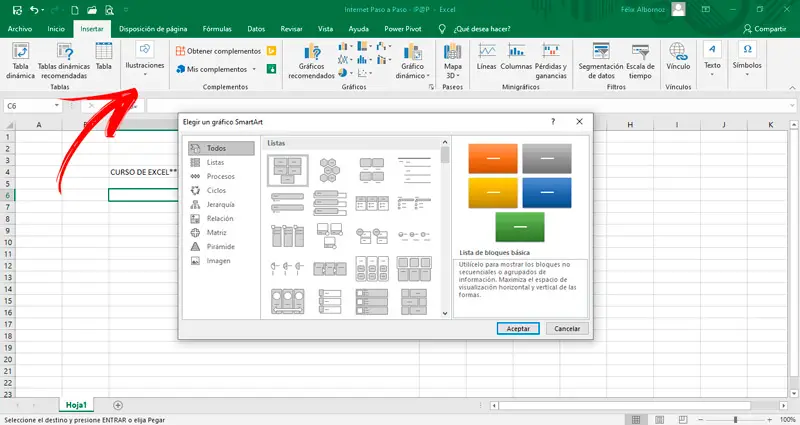
Un graphique SmartArt peut être inséré dans un document Excel lorsqu’il n’est pas lié à des données susceptibles d’être modifiées à l’avenir .
«MISE À JOUR
Voulez-vous en savoir plus sur Microsoft Excel SmartArt et comment les insérer?
ENTREZ ICI
et apprenez tout de SCRATCH!»
En d’autres termes, l’utilisation de cet outil d’illustration intelligente n’est pas la même chose que le choix de graphiques prédéfinis par le système (par exemple, un camembert ou des histogrammes). En effet, ces derniers ont la possibilité de changer automatiquement, selon l’édition faite à tout moment dans les données sources.
De plus, lorsque vous devez représenter différentes tailles de zones dans un graphique , par exemple des types de participation en pourcentages, avec SmartArt, vous ne pourrez pas effectuer ce type de conception . En effet, tous les éléments qui composent un graphique intelligent ont la même taille.
Les différents SmartArt pouvant être insérés dans Excel sont les suivants:
- Listes: vous pouvez trouver des graphiques qui sont caractérisés par l’affichage d’idées dans des blocs qui ne sont pas séquentiels. Cela permet d’améliorer considérablement l’affichage du lecteur.
- Processus: l’idée de ces conceptions est qu’ils peuvent exposer des informations dans un ordre séquentiel afin que les données puissent établir un processus spécifique.
- Cycles: dans ce cas, l’information a la particularité d’être exposée sans début ni fin. Ils peuvent être séquentiels ou linéaires.
- Hiérarchie: lorsque des graphiques intelligents sont nécessaires pour démontrer la progression à différents niveaux d’étape, ce type de SmartArt peut être utilisé. Vous pouvez trouver des graphiques horizontaux et verticaux.
- Relation: elle est idéale pour exposer des concepts qui peuvent être liés ou opposés les uns aux autres. De plus, les styles de groupe peuvent être utilisés pour présenter des idées interconnectées.
- Matrice: les graphiques que vous trouverez dans ce groupe montrent les relations établies entre les données.
- Pyramide – Ces graphiques intelligents sont utiles pour démontrer les relations hiérarchiques entre les idées ou les processus. Ils peuvent être du plus élevé au plus bas ou vice versa.
- Image – C’est l’ un des plus grands groupes dans les graphiques SmartArt. Vous pourrez trouver des illustrations liées aux colonnes, aux cycles, à la hiérarchie et à d’autres thèmes. C’est une représentation de différents types de processus, à la fois horizontaux et verticaux.
SmartArt ou Outline Quand est-il plus pratique d’utiliser l’un ou l’autre?
Comme nous l’avons mentionné précédemment, il est pratique d’utiliser un graphique SmartArt s’il est lié à des données source qui n’auront pas à être modifiées . Ou lorsque vous avez besoin d’exposer des idées sans avoir à les relier à des sources modifiables.
Dans le cas de devoir représenter au moyen d’une information graphique , qu’elle soit numérique ou textuelle, pouvant être modifiée plusieurs fois, il est conseillé d’utiliser des graphiques schématiques . Cela les amènera à être modifiés automatiquement et par conséquent, vous ne vous inquiétez pas de l’exactitude.
Apprenez étape par étape à insérer rapidement et facilement un SmartArt dans Microsoft Excel
Pour insérer un SmartArt dans une feuille de calcul Excel, vous devrez suivre ce guide:
- Allez dans l’onglet «Insertion» puis cliquez sur l’outil «Illustrations» .
- Sélectionnez la fonction «SmartArt» .
- Vous verrez une fenêtre pop-up avec tous les graphiques intelligents que vous pouvez choisir, qui seront divisés en catégories. Si vous voulez dessiner des cycles , vous devez donc cliquer sur la fonction avec ce nom.
- Choisissez la peinture que vous aimez le plus en cliquant dessus.
- Cliquez ensuite sur «OK» .
- Modifiez le graphique de la manière qui vous convient le mieux.
Si vous avez des questions, laissez-les dans les commentaires, nous vous répondrons dans les plus brefs délais, et cela sera également d’une grande aide pour plus de membres de la communauté. Je vous remercie!